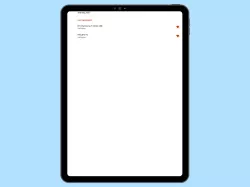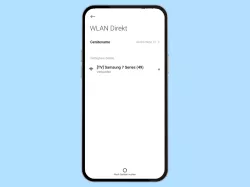Oppo: Wi-Fi Direct verwenden
Du möchtest eine direkte WLAN-Verbindung zu einem anderen Gerät aufbauen? So geht's!
Von Simon Gralki · Zuletzt aktualisiert am
Die Verwendung von Wi-Fi Direct ist vielseitig und dient zum schnellen Verbinden von zwei Endgeräten. Wie sich eine Verbindung über Wi-Fi Direct herstellen lässt oder wie man die Funktion wieder ausschaltet, zeigen wir hier.
Um Daten zwischen dem Oppo-Handy und einem anderen Gerät auszutauschen, muss nicht immer eine Verbindung über Bluetooth genutzt werden, denn viele Geräte bringen heutzutage Wi-Fi Direct mit, was ein wesentlich schnelleren Datenaustausch bietet, da WLAN eine höhere Übertragungsrate besitzt. Die Verbindung über Wi-Fi Direct ist lokal möglich, ohne dass die Geräte dabei über ein USB-Kabel, mit einem Router oder Netzwerk verbunden werden müssen, um Dateien auszutauschen, Druckaufträge zu senden oder Geräte fernzusteuern.
Verbinden
Die Verbindung über Wi-Fi Direct kann direkt zwischen zwei Geräten erfolgen, ohne dass ein Router notwendig ist, denn unterstütze Geräte kommunizieren direkt über WLAN miteinander.
Wi-Fi Direct kann direkt in den WLAN-Einstellungen des Oppo-Smartphones ausgewählt werden, woraufhin alle verfügbaren Geräte in Reichweite aufgelistet werden. Nach der Auswahl eines Gerätes wie Smart TV oder Drucker wird zunächst eine Einladung zur Verbindung gesendet, die dann auf dem entsprechenden Gerät akzeptiert werden muss, ähnlich wie bei der Kopplung über Bluetooth.

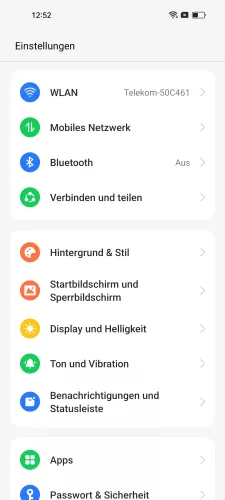




- Öffne die Einstellungen
- Tippe auf WLAN
- Öffne das Menü
- Tippe auf Weitere Einstellungen
- Tippe auf Wi-Fi Direct
- Wähle das gewünschte Gerät, mit dem eine Verbindung über Wi-Fi Direct hergestellt werden soll
Deaktivieren
Wi-Fi Direct lässt sich auf dem Oppo-Smartphone nicht direkt über einen Schalter in den WLAN-Einstellungen ausschalten, sondern nur deaktivieren, indem alle aktiven Verbindungen getrennt werden.
Hinweis: Wir empfehlen, die Verbindungen zu trennen, wenn Wi-Fi Direct nicht benötigt wird, um den Akkuverbrauch zu verringern.
In unserem umfassenden Oppo Guide erklären wir Schritt für Schritt das Betriebssystem ColorOS. Diese Anleitung ist ein integraler Bestandteil davon.
Häufig gestellte Fragen (FAQ)
Was ist Wi-Fi Direct?
Über Wi-Fi Direct kann eine direkte Verbindung zwischen zwei Geräten erfolgen, ohne dass diese beispielsweise mit einem Router verbunden werden müssen. Der Vorteil gegenüber ist, dass die sichere Verbindung über Wi-Fi Direct schneller ist als eine Verbindung über Bluetooth.
Wofür kann man Wi-Fi Direct nutzen?
Wi-Fi Direct kommt mittlerweile in vielen unterschiedlichen Bereichen zum Einsatz, da eine sichere und schnelle Verbindung über WLAN hergestellt wird. So kann beispielsweise ein schneller Datenaustausch erfolgen, ein Drucker verbunden werden oder eine Drohne gesteuert werden.
Wie deaktiviert man Wi-Fi Direct?
Die Deaktivierung von Wi-Fi Direct wird durch das Trennen aller Verbindungen vorgenommen, da es keinen separaten Schalter in den WLAN-Einstellungen auf dem Oppo-Handy gibt.
Wie kann man sich über Wi-Fi Direct verbinden?
Zum Herstellen einer Verbindung über Wi-Fi Direct auf dem Oppo-Smartphone muss zunächst ein verfügbares Gerät ausgewählt und eine Verbindungsanfrage gesendet werden. Nachdem die Einladung vom anderen Gerät angenommen wurde, wird die Verbindung automatisch hergestellt.